Wie Sie Ihr Smartsheet-Konto kündigen, hängt von Ihrem Plantyp und der Zahlungsmethode für das Konto ab.
USM Content
Wenn Sie Ihr Konto kündigen
- Ihre Smartsheet-Elemente werden zu schreibgeschützten Dateien, die nach 30 Tagen gelöscht werden.
- Sie haben weiterhin Zugriff auf Smartsheet-Dateien, die für Sie freigegeben wurden.
- Sie können keine neuen Smartsheet-Dateien erstellen
Wenn Sie einen Plantyp kündigen, der nicht mehr von Smartsheet angeboten wird – beispielsweise einen Team- oder Advanced-Plan, können Sie diesen Plantyp nicht zu einem späteren Datum erneut kaufen.
Gekündigte Konten haben keinen Anspruch auf anteilige Rückerstattungen. Weitere Informationen zu den Kündigungsbedingungen finden Sie in der Smartsheet-Benutzervereinbarung.
Sie müssen Ihre Kündigung mindestens 30 Tage vor der Verlängerung Ihrer aktuellen Laufzeit einreichen.
Bevor Sie kündigen
Wenn Sie weiterhin auf Ihre Sheets oder die Daten in den Sheets zugreifen möchten, haben Sie folgende Möglichkeiten:
- Sie können die Sheetinhaberschaft übertragen, wenn Sie anderen Personen die weitere Verwendung der Sheets in Smartsheet ermöglichen möchten.
- Sie können die Sheetdaten exportieren, damit diese in einem anderen Programm genutzt werden können, z. B. in Microsoft Excel oder Google Tabellen.
Wie Sie einen Plan kündigen, hängt von Ihrem Plantyp ab. Beachten Sie Folgendes:
- Um einen Enterprise-Plan zu kündigen, wenden Sie sich bitte direkt an Ihre*n Vertriebsmitarbeiter*in oder an das Konto- und Abrechnungsteam von Smartsheet.
- Um einen Pro-Plan zu kündigen, müssen Sie Inhaber*in des Kontos sein.
- Um einen Business-Plan (oder einen veralteten Team-Plan) zu kündigen, müssen Sie Systemadmin des Plans sein.
Konto kündigen
Über die Mobil-App
Um Ihren Plan über die Mobil-App zu kündigen, müssen Sie Admin einer Testversion oder eines kostenlosen Kontos sein.
- Rufen Sie die Einstellungen auf, indem Sie Ihr Profilbild in der oberen linken Ecke des Startbildschirms auswählen.
- Wählen Sie Konto kündigen aus.
- Wählen Sie erneut Konto kündigen aus, um zu bestätigen, dass Sie Ihr Konto kündigen möchten.
Nach der Bestätigung werden Sie zum Anmeldebildschirm weitergeleitet.
Bei Zahlung per Rechnung
Wenn Sie Ihren Plan per Rechnung über die Smartsheet-App erworben haben, können Sie direkt in der Anwendung kündigen.
Wenn Sie Ihren Plan über das Smartsheet-Vertriebsteam erworben haben und Sie Ihr Smartsheet-Abonnement per Rechnung bezahlen, führen Sie diese Schritte aus:
- Wählen Sie die Schaltfläche Rechnungskonto: Anforderung zum Kündigen des Plans aus.
Rechnungskonto: Anforderung zum Kündigen des Plans
2. Füllen Sie das Formular aus. Wählen Sie in der Liste Den Downgrade-Typ auswählen eine der folgenden Optionen aus:
- Downgrade auf einen anderen Plantyp durchführen
- Lizenzen entfernen
- Ein Add-On oder ein anderes Produkt kündigen
- Abonnement kündigen
Sollten Sie weitere Fragen zur Abrechnung haben, besuchen Sie das Hilfecenter für Kunden.
Kostenpflichtiges oder Testkonto kündigen
Sie können Ihr kostenpflichtiges Abonnement nur am Ende der Plan-Laufzeit kündigen. Wenn Sie kündigen, haben Sie weiterhin Zugriff auf Sheets, die derzeit für Sie freigegeben sind, und alle Sheets, die in Zukunft für Sie freigegeben werden.
Testpläne und -konten laufen automatisch ab, wenn Sie kein Abonnement abschließen.
Kostenpflichtiges oder Testkonto kündigen
- Wählen Sie in der linken Navigationsleiste die Option Konto > Plan- und Abrechnungsinformationen aus.
- Wählen Sie im Tab Plan- und Abrechnungsinformationen die Option Konto kündigen aus.
- Wählen Sie im angezeigten Dialogfeld die Option Meinen Plan kündigen aus.
- Wählen Sie im Dialogfeld Konto kündigen eine der folgenden Optionen aus:
- Cancel account at the end of my current subscription (billing cycle): Wenn Ihr Abonnement endet, stehen Ihre Sheets noch 30 Tage lang schreibgeschützt zur Verfügung. Nach 30 Tagen löscht das System diese Dateien.
- Cancel your account immediately: Ihre Sheets stehen ab sofort nur noch schreibgeschützt zur Verfügung.
- Um die Kontoänderung zu speichern, wählen Sie Kündigung bestätigen aus.
- Füllen Sie im angezeigten Dialogfeld die Umfrage aus.
- Wählen Sie Senden aus.
Veralteten Plan kündigen
- Melden Sie sich über https://app.smartsheet.com/b/home bei Ihrem zahlungspflichtigen Konto an.
- Wählen Sie in der linken Navigationsleiste die Option Konto > Kontoverwaltung > Plan- und Abrechnungsinformationen aus.
- Wählen Sie im Tab Plan- und Abrechnungsinformationen die Option Konto kündigen aus.
- Wählen Sie eine der folgenden Optionen aus:
- Konto kündigen: Ihr Konto wird zum nächsten Verlängerungstermin gekündigt.
- Konto löschen: Ihr Konto wird umgehend geschlossen.
- Bestätigen Sie die vorgenommenen Änderungen.
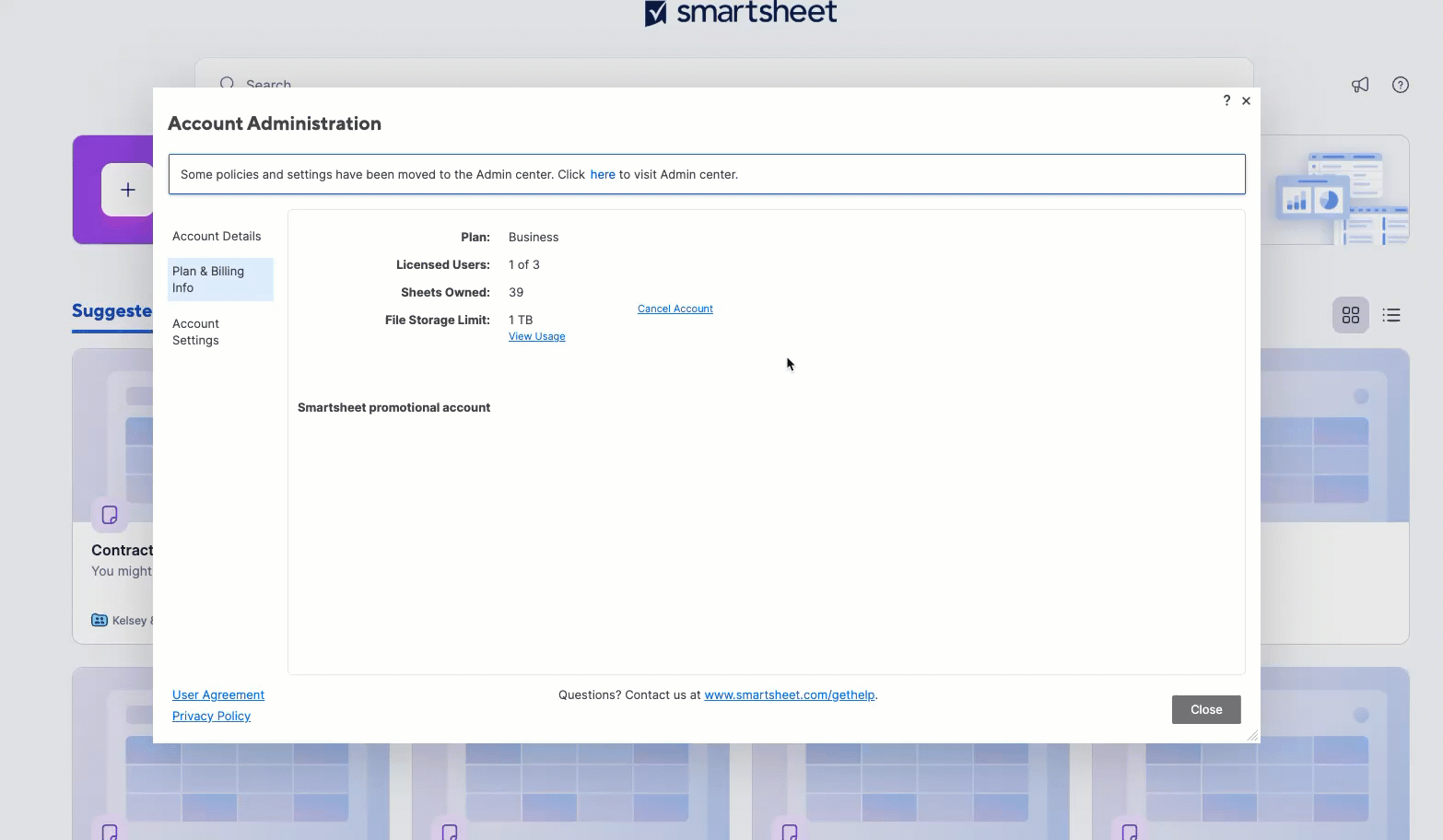
Business- oder Pro-Plan kündigen
- Melden Sie sich über https://app.smartsheet.com/b/home bei Ihrem Konto an.
- Wählen Sie in der linken Navigationsleiste die Option Konto > Plan- und Abrechnungsinformationen aus.
- Wählen Sie im Tab Plan- und Abrechnungsinformationen die Option Konto kündigen aus.
- Wählen Sie im angezeigten Dialogfeld eine der folgenden Optionen aus:
- Mein Konto kündigen: Ihre Arbeit steht nur noch schreibgeschützt zur Verfügung und wird 30 Tage später gelöscht.
- Bestätigen Sie anschließend, wie Sie fortfahren möchten:
- Bei Ablauf des Abonnements kündigen
- Konto sofort kündigen
Eine Bestätigungsseite zeigt an, dass Sie Ihren Plan erfolgreich gekündigt haben, und gibt das Kündigungsdatum an. An diesem Tag schließt das System Ihr Konto vollständig.
Konto deaktivieren
Sie können Ihr Konto nicht deaktivieren, wenn Sie einen Business- oder Pro-Plan haben. Diese Option ist nur verfügbar, wenn Sie Ihr Konto während der Verlängerung Ihres Abonnements kündigen.
- Wählen Sie in der linken Navigationsleiste die Option Konto > Plan- und Abrechnungsinformationen aus.
- Wählen Sie zum Öffnen des Dialogfelds Konto kündigen die Option Konto kündigen aus.
- Um die Kündigung zu bestätigen, wählen Sie Konto deaktivieren und dann OK aus.
Wenn Sie Ihre Anmeldung zurücksetzen oder erneut ein Abonnement abschließen, bevor die Sheets entfernt wurden, können Sie die Sheets unter Gelöschte Elemente wiederherstellen.
Lesen Sie den Hilfeartikel Smartsheet-Elemente löschen, um zu erfahren, wie Sie gelöschte Elemente wiederherstellen.